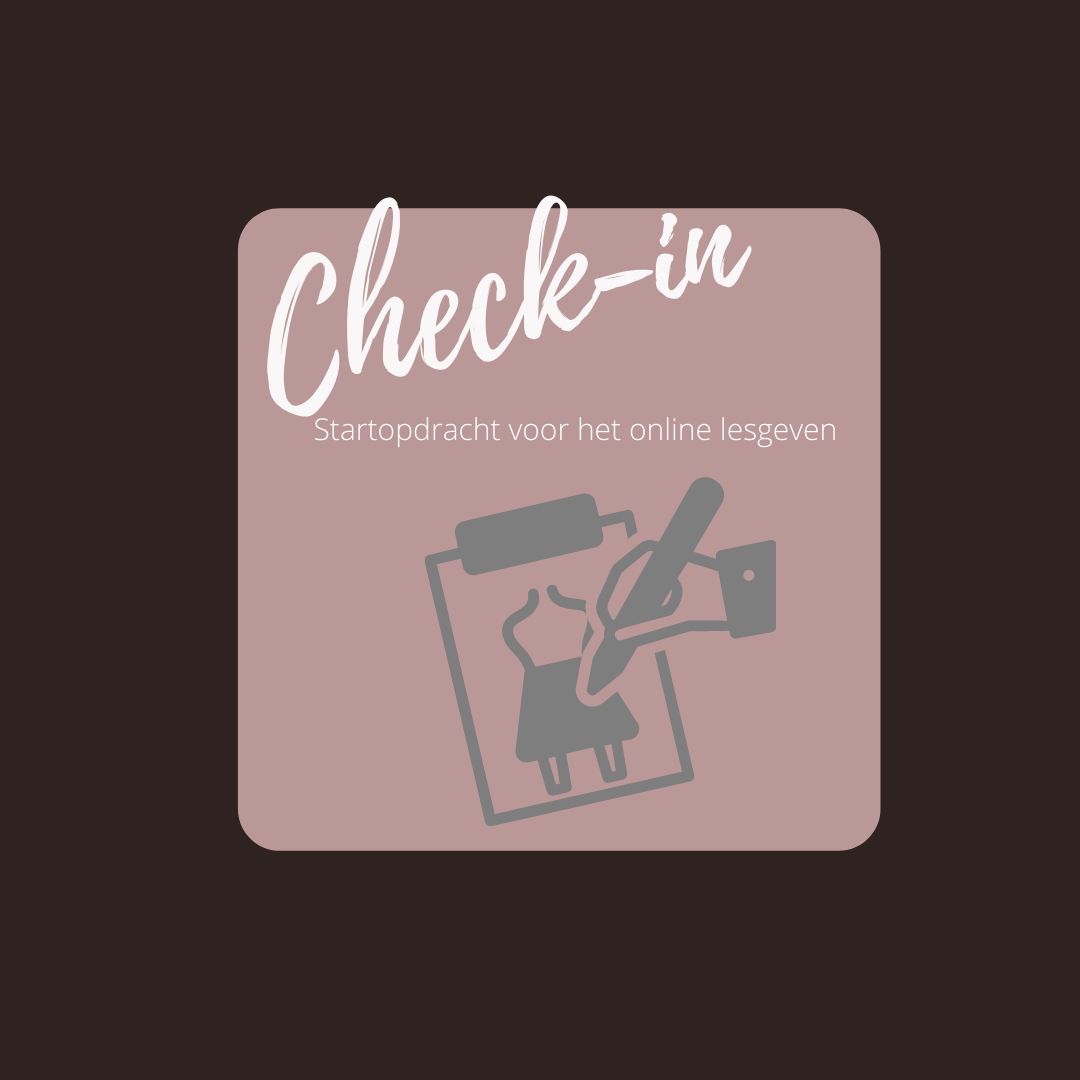Het dictee effectief benutten
Het effectief benutten van het dictee
Een dictee is een meetmoment. Een waardevol moment voor de leerkracht maar ook voor de leerling.
Hoe kun je jouw leerlingen hierin meer zelfinzicht geven maar zelf nog de regie houden?
Ik gebruik daar ‘Responsive’ uit Smart Learning Suite voor. Responsive is een element uit SLSO waar je zowel multiple choice vragen als open vragen in kunt verwerken.
Ik zet dit vaak in aan het begin van mijn les, als assessment. (Wat kan je al, wat nog niet en waar ga je deze les aan werken?) Zo komen mijn leerlingen er zelf achter waar zijn staan binnen een leerdoel. Maar dit kan ook prima als afsluiter gebruikt worden, zodat je weet hoe je je volgende les kunt inrichten.
Wat ik doe:
Ik zet van te voren 10 a 15 woorden in Responsive. Ik nummer de woorden en typ het goede antwoord in.
Tijdens het dictee lees ik zoals gewoonlijk de zinnen met woorden voor. Mijn leerlingen tikken het antwoord in, in SLSO.
Aan het eind stop ik de activiteit en geef ik iedereen een invulblad. Iedereen kan nu op zijn eigen scherm de goede en foute antwoorden bekijken. Dit kruisen ze op het blad netjes aan. De woorden die ze fout hebben schrijven ze erachter met het goede antwoord erbij.
Onderaan het blad schrijven ze de conclusie. Wat weten ze nu na dit dictee? Wat gaat goed? Wat kan beter? Waar kan ik extra hulp/oefening op gebruiken? SLSO maakt automatisch een overzicht van de goede en foute antwoorden. Ik bekijk zo wat mijn leerlingen nodig hebben en kan hierop inspelen in mijn volgende les.
Op deze manier maak ik effectief gebruik van het dictee moment.
Heb jij al een gratis SLSO account? Nee? Klik dan hier.
Wil je gebruik maken van een van mijn gratis invulbladen voor zo’n zelfde dictee? Klik dan hier.